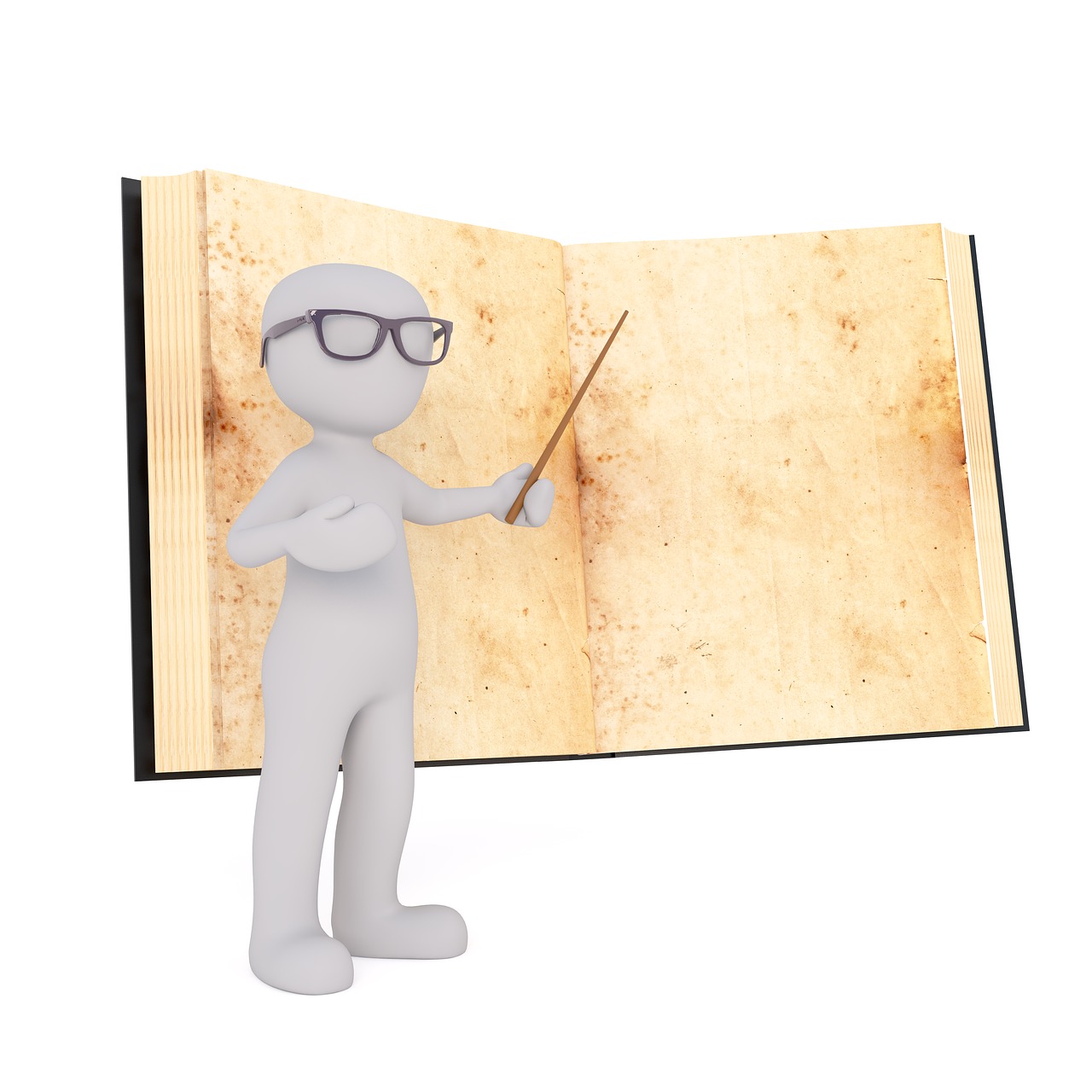
こんにちは!小学校教員のたくまです!
今回は授業で使えるおすすめのiPadアプリを紹介したいと思います。
iPadアプリ8選
以前紹介した「授業で使えるWebサイト10選」とは別にApple Storeでダウンロードができるアプリを8つ紹介したいと思います。
「analog clock learning」
「analog clock learning」は小学校第2学年の算数の「時刻と時間」の単元でおすすめです。
時計の短針と長針はタップして自由に動かすことができます。動かした後、赤い囲いの部分をタップすると、時刻が表示されます。
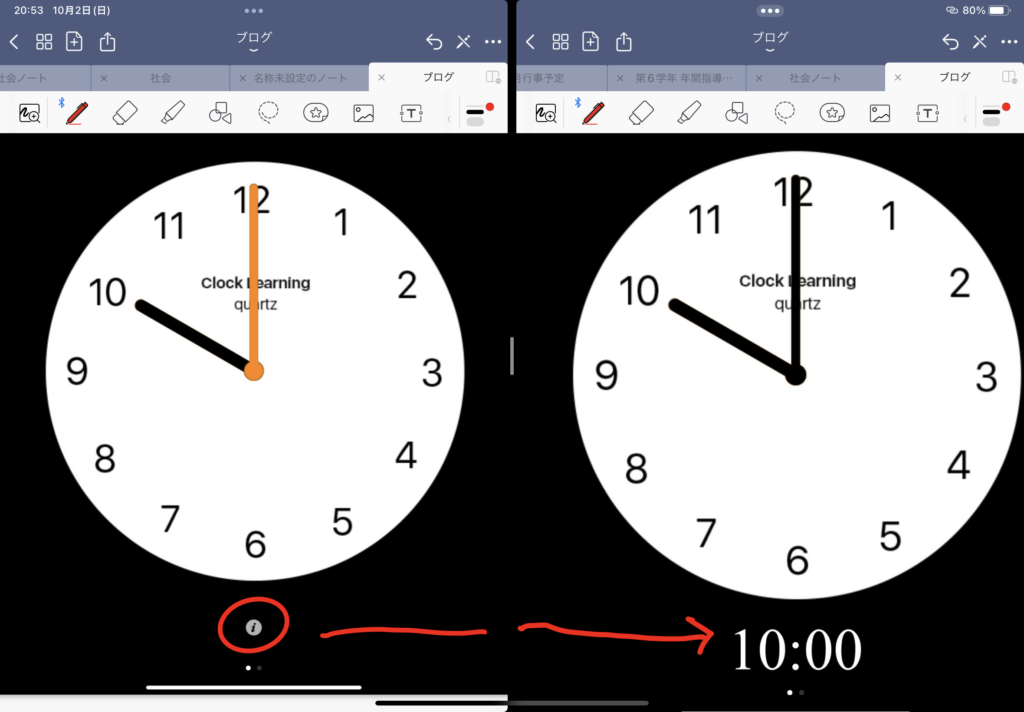
授業の初めに「Learning」を起動し、テレビに映しながら時刻を質問して使ったり、「この時刻の30分後の時刻は?」や「この時刻の15分前の時刻は?」など時刻に時間を足したり引いたりしながら使いました。
本時に入る前の既習事項の復習になり、子どもたちも進んで発表していました。
「かけざん」
「かけざん」は小学校第2学年の九九の単元でおすすめです。
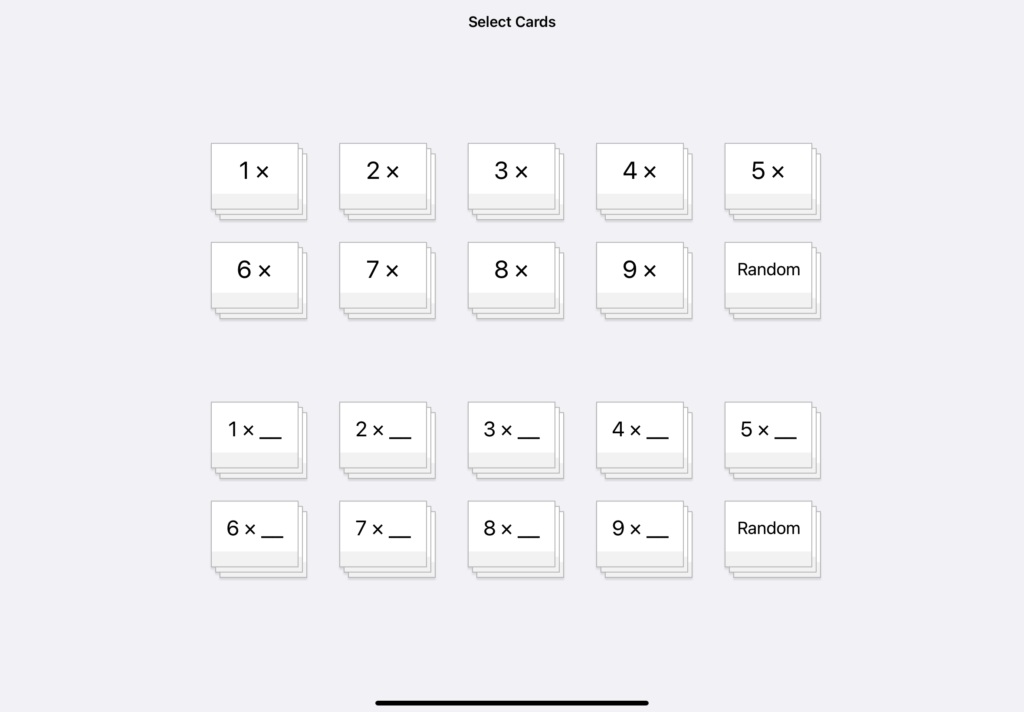
1〜9の段の九九とランダムのコースを選択できます。また、下段は小学校第3学年で学習する「わり算」につながるフラッシュカードになっています。
有料アプリではありますが、自作でフラッシュカードを作る手間が省け、学習内容も身につきやすいのでおすすめです。
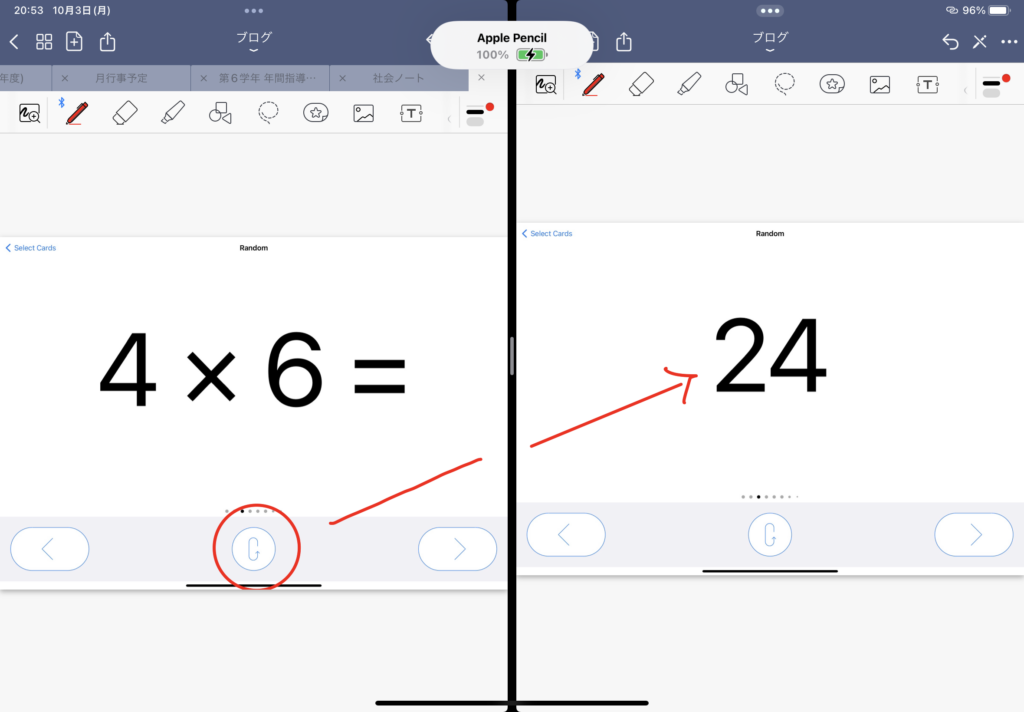
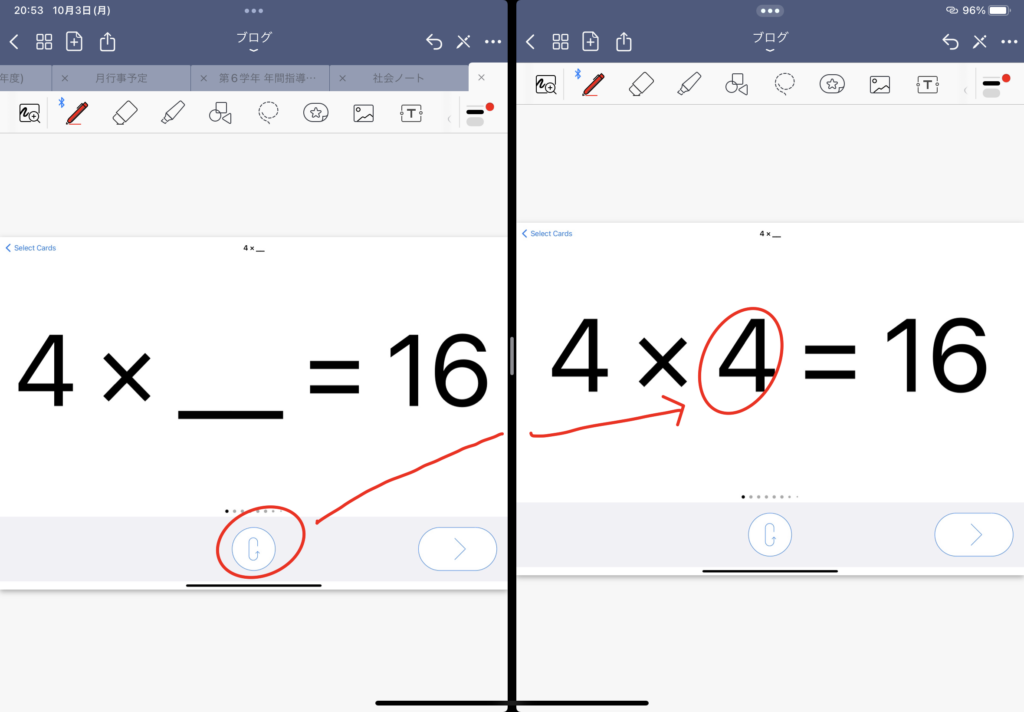
「筆順辞典」
「筆順辞典」は新出漢字を学習するときにおすすめです。
私は鏡で漢字の空書きが苦手なので、このアプリには本当に助けられています。教師の空書きでは、漢字が残りませんが、テレビに映せば漢字の筆順が残った状態で見られるので便利です。
アプリ内で漢字を手書きすると検索できます。
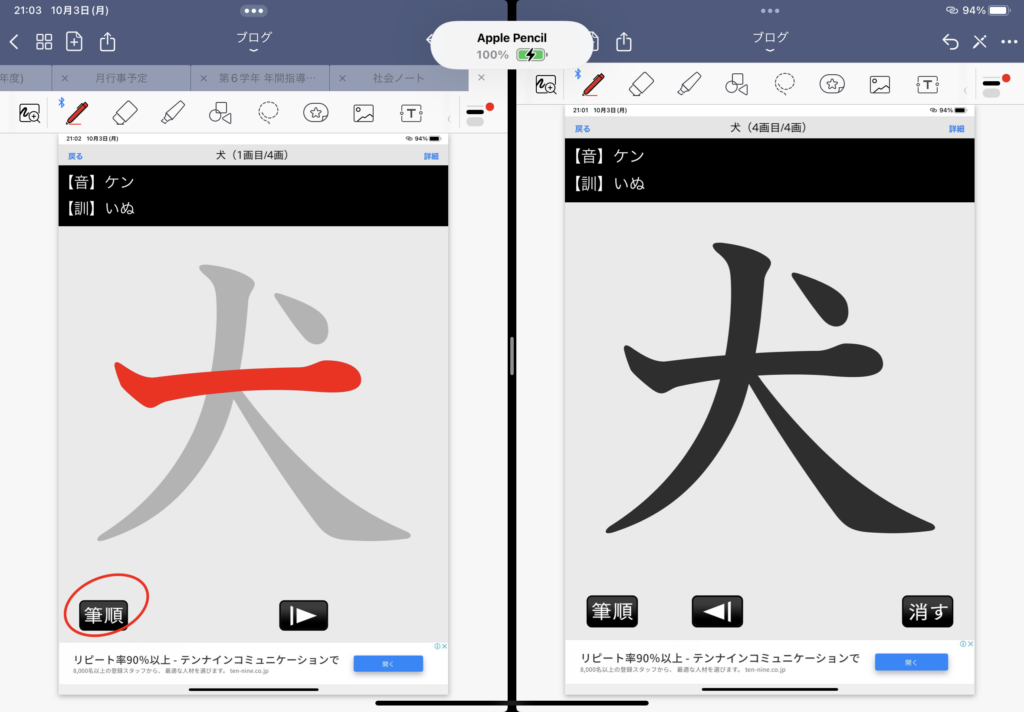
「Flash Card」
「Flash Card」は自分で好きにフラッシュカードを作ることができます。
私は小学校第3学年の「ローマ字」と「あまりのあるわり算」の学習で使いました。
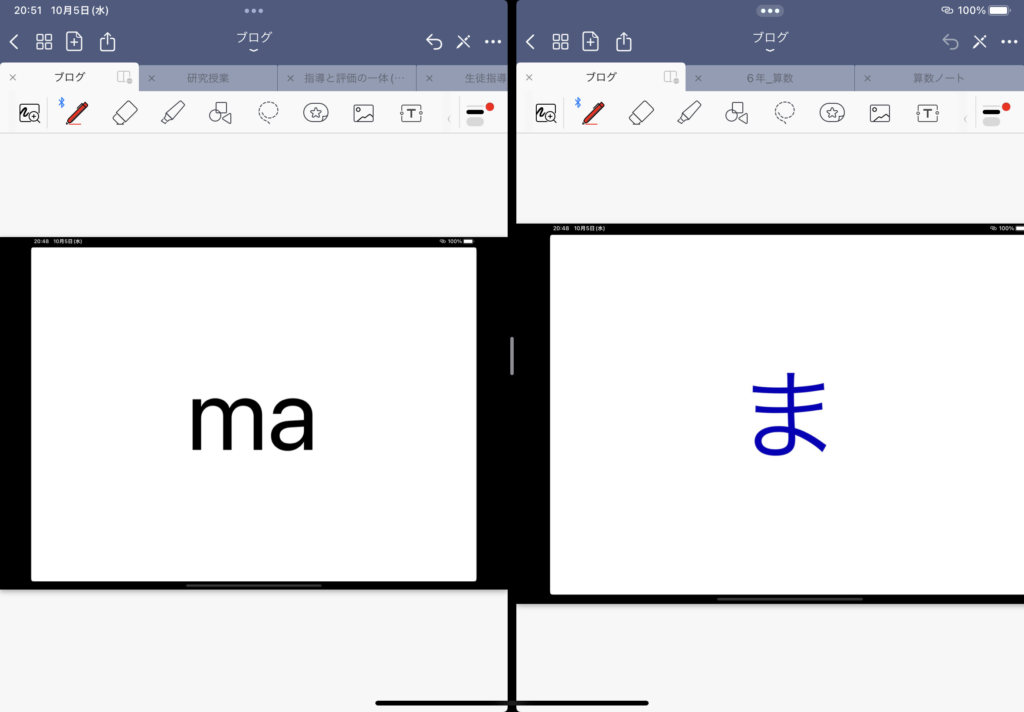
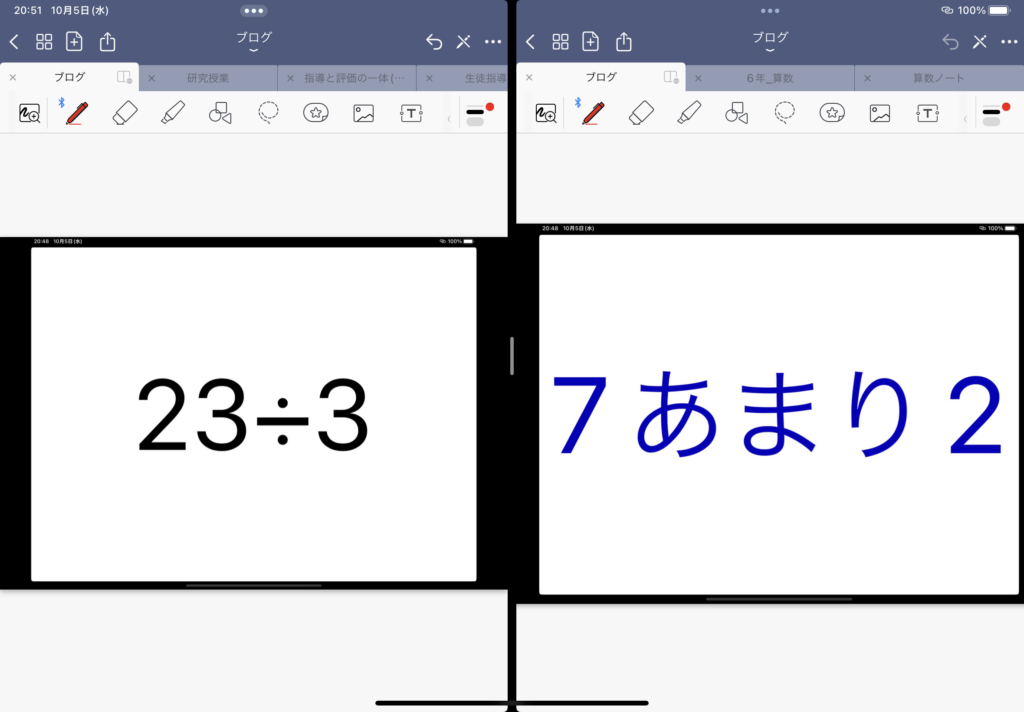
左側の問題の画面から指1本で2回タップすると、右側の答えが表示されます。
さらに、左にスクロールすると次の問題が表示され、指2本で2回タップするとフラッシュカードが終了します。
次にフラッシュカードの作り方を紹介します。
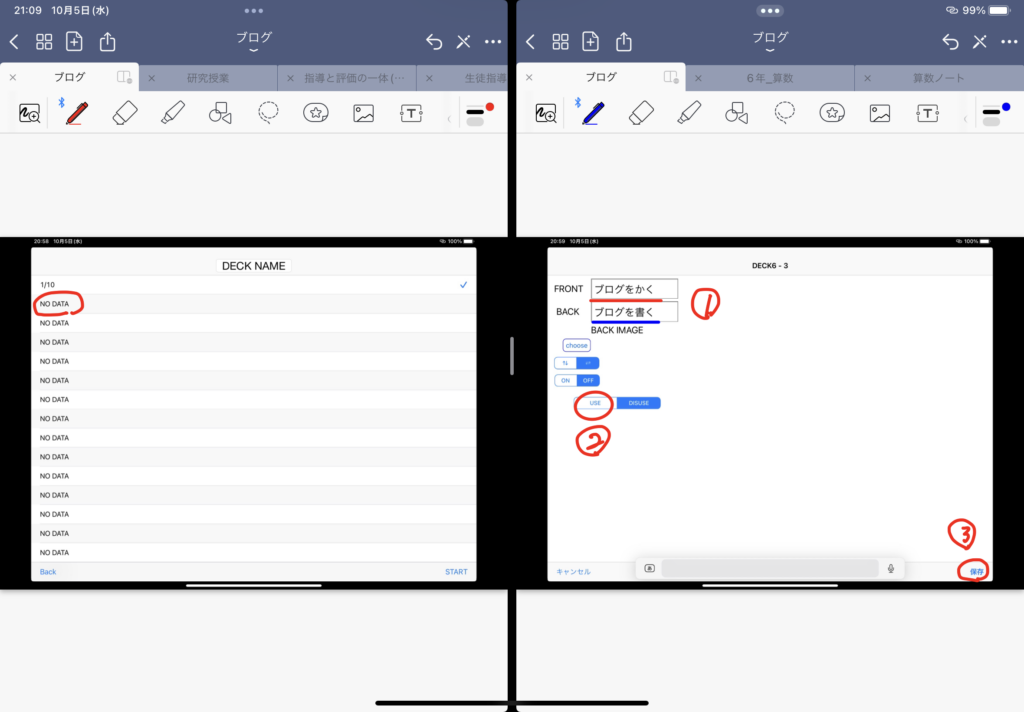
左側の「NO DATA」をタップすると、右側の画面になります。
①の「FRONT」と「BACK」にフラッシュカードの内容を入力し、②の「USE」、③の保存で作成が完了します。
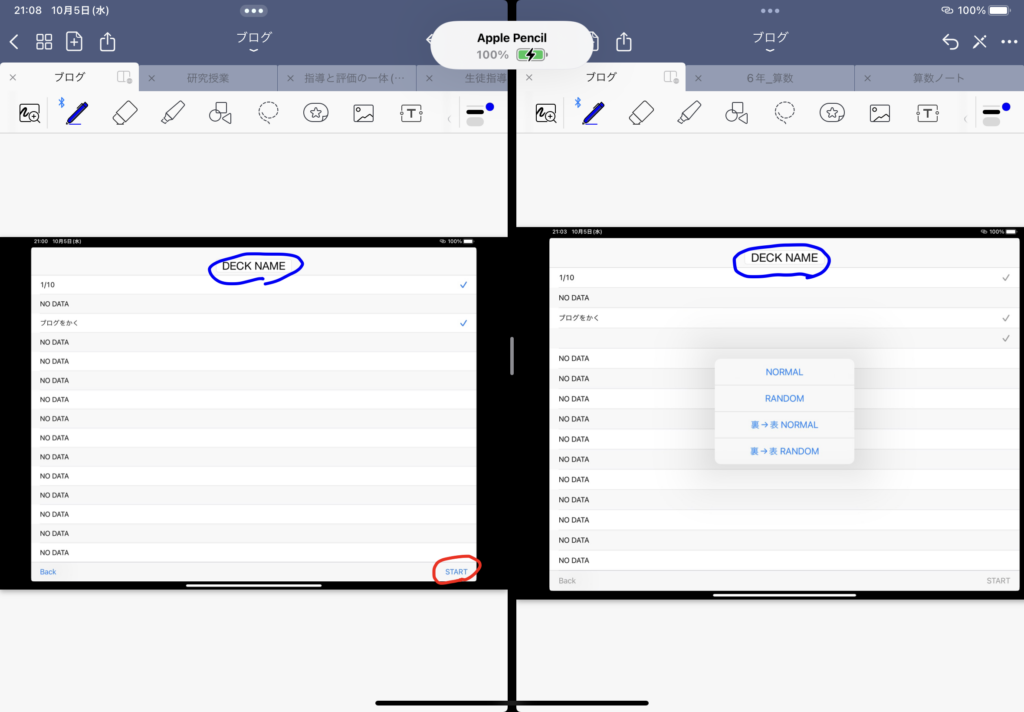
「START」を押すと4種類の進め方を選択し、フラッシュカードが始まります。
青い部分の「DECK NAME」は好きな名前に変更できます。
さらに、画像を使ったフラッシュカードも作成できます。
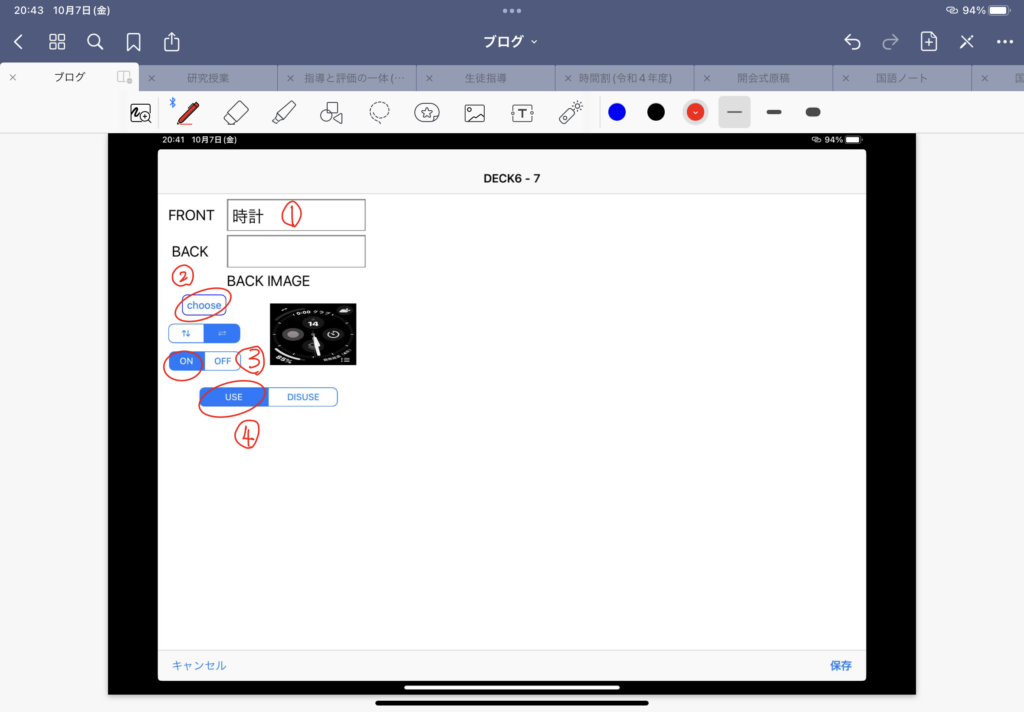
①でフラッシュカードの表面を入力します。
②で裏面の画像を自分の写真から選択します。
③を「on」にすることで裏面で画像が表示されるようになります。
④はこのフラッシュカードを有効にします。
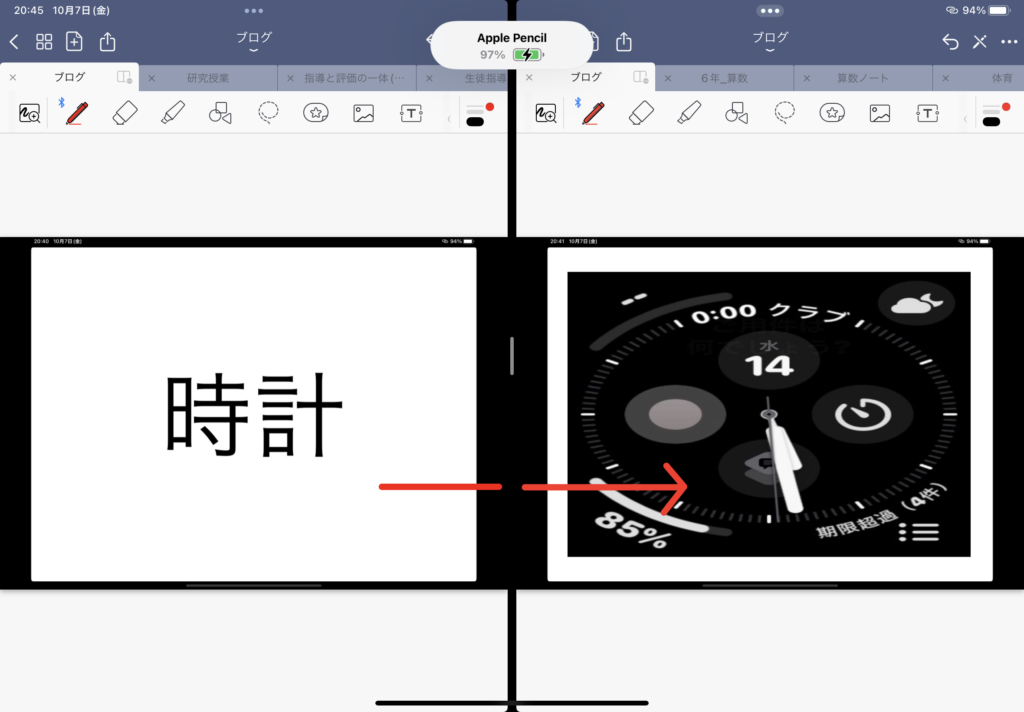
画像のフラッシュカードは社会の「国旗と国名」、「都道府県」、「歴史上の偉人」で使うのがおすすめです。
「NHK for school」
「NHK for school」はさまざまな学年や教科に対応しています。
私は授業で使いたい動画をプレイリストに保存して使っています。
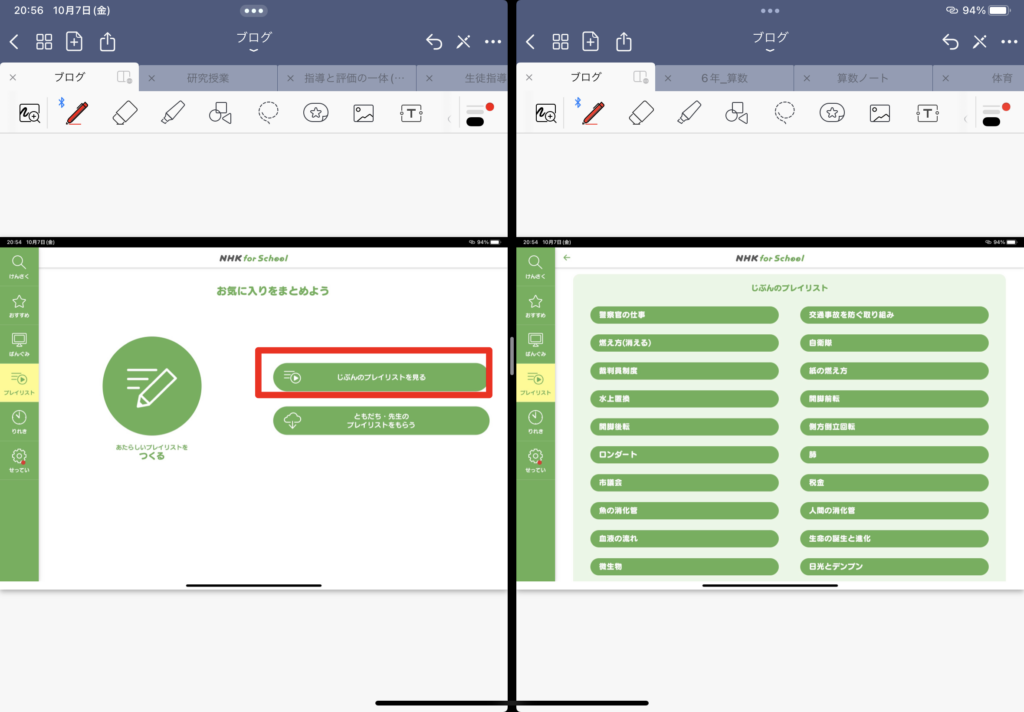
自分のプレイリストに保存しておくことで、授業で見せたい動画を整理できます。(プレイリストは30個まで作れます。
「Google Earth」
「Google Earth」は生活科や理科で行う町探検や、社会の地理分野で使っています。理科の地層の学習でグランドキャニオンを見せたとき、子どもたちは驚いていました。
小学校第5学年の世界の国々の学習では、ストリートビューの画像からどの国かを考えさせる活動を授業の最初に行いましたが、熱中して取り組んでいました。
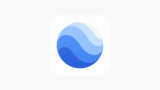
「Film Story」
「Film Story」は動画を編集するためのアプリです。主に運動会の音源の編集で使っています。曲と曲をつなげたり、いらない部分をカットしたりと結構自由な編集ができます。
パソコンを使わずにスマホで編集できるのが魅力的な部分です。しかし、無料版だと30秒までしか編集できませんので、有料版にして無制限に使うことをおすすめします。
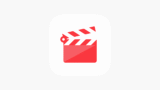
「動画保存」
「動画保存」は名前の通り、動画を保存するためのアプリです。主に運動会で使う曲を集めるときに使っています。保存できる動画はYouTubeの動画になります。
私は運動会で使いたい曲が決まったら
①「動画保存」を開いて、YouTube検索をして探す。
②「動画保存」から見つけた動画をダウンロードする。(ダウンロード先は写真に保存されます。)
③「Film Story」を使って、保存した動画のいらない部分をカットしたり、他の動画と組み合わせた りします。
④編集した動画をパソコンの「Windows メディアプレイヤー」を使って、空のCDに書き込みます。CDに書き込むときに、必ず設定から「オーディオ用」を選択してください。(CDには動画が保存されますが、実際にアンプやラジカセで流すときは曲だけが再生されます。)
「動画保存」は無料版だと1日2つまでしかダウンロードすることができませんが、その機能で十分使えます。有料版だと1日にダウンロードできる上限は無制限で、動画ファイルを音楽ファイルに変換できる機能も使うことができる良さはあるのですが、値段が結構高いのでおすすめしません。
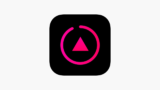






コメント